
Reparo de fotos com IA
Repare suas fotos, melhore a qualidade e restaure momentos preciosos com uma solução baseada em IA.
24/06/2021 • Arquivado para: Recuperação de dados Windows • Soluções comprovadas
O erro AMD Quick Stream pode ocorrer em seu sistema devido a vários motivos, cada um dos quais é difícil de resolver. No entanto, por meio deste artigo, queremos aproximá-lo das soluções que podem ajudá-lo a superar o erro AMD Quick Stream. No entanto, antes de prosseguirmos para esse aspecto desse artigo, é importante obter uma compreensão do conhecimento prévio.
A tecnologia AMD Quick Stream é basicamente um software de otimização de fluxo da Internet que foi desenvolvido com a tecnologia IPEQ (IP End to End Quality of Service) da AppEx Networks, que é crítica quando se trata de criar estratégias e moldar os fluxos de dados que entram e saem do PC. Isso permite que os aplicativos de alta prioridade obtenham melhores recursos de rede quando se trata de competir pela largura de banda limitada com outros aplicativos de menor importância.
Paralelamente, é imperativo melhorar o desempenho geral da Internet, moldando o tráfego de entrada e saída, e também desempenha um papel importante na prevenção do congestionamento do tráfego. Os usuários podem aproveitar experiências de Internet mais suaves devido à presença da tecnologia AMD Quick Stream.
Portanto, a questão que agora se coloca é o que causa o erro AMD Quick Stream em primeiro lugar? No artigo a seguir, compreenderemos melhor o que causa o erro AMD Quick Stream e como ele pode ser resolvido usando as técnicas de solução de problemas fornecidas.
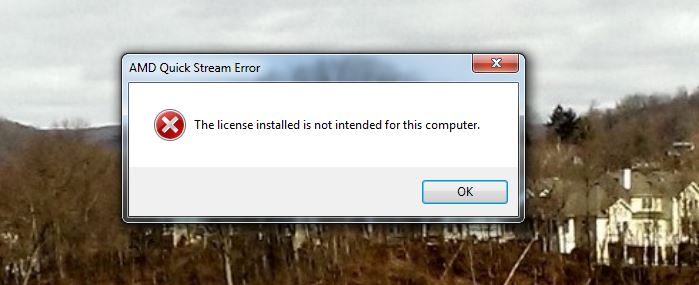
O erro AMD Quick Stream pode ocorrer se o sistema operacional no qual você está trabalhando estiver repleto de arquivos corrompidos. A capacidade de resposta do sistema operacional diminuiria, o que significaria mais lag e tempo de resposta atrasado para a maioria de seus programas. Ao executar vários aplicativos, você enfrentaria problemas com travamentos e congelamentos que aumentariam ainda mais os problemas de desempenho do seu sistema. Entradas de inicialização excessivas, erros de registro, declínio de RAM, arquivos fragmentados, instalações de programas redundantes são algumas das razões por trás do erro AMD Quick Stream.
Pode-se superar o problema de erro AMD Quick Stream e melhorar o desempenho de sua máquina simplesmente baixando a "Ferramenta de reparo de erro AMD Quick Stream falhou ao verificar as informações de licença". A ferramenta de otimização avançada é essencial para reparar todos os problemas que, de outra forma, fazem com que o computador fique lento.
Além disso, se você atualizou para o Windows 10 a partir das variações anteriores, também pode corrigir o erro executando a reinstalação da ferramenta AMD.
Arquivos corrompidos são uma das principais razões por trás do erro AMD Quick Stream. Eles podem ser corrigidos usando o Verificador de arquivos do sistema e serão discutidos mais detalhadamente no artigo.
Após a verificação ter sido realizada usando a ferramenta listada acima, pode-se encontrar problemas relacionados à "Tela Azul da Morte", arquivos DLL ausentes ou danificados ou a presença de um vírus.
Executando o comando SFC para lidar com arquivos corrompidos:
O processo deve ser executado a partir da janela do prompt de comando do administrador. Se você estiver usando o Windows 10, pode simplesmente clicar com o botão direito do mouse no botão Iniciar, selecionar "Prompt de comando (Admin)" e, se estiver usando uma versão diferente do Windows, poderá acessá-lo pesquisando o Prompt de comando no menu Iniciar, clique com o botão direito sobre ele e selecione a opção "˜Executar como administrador'.
Em seguida, você deve digitar o seguinte comando na janela do prompt de comando e pressionar Enter. Isso ajudaria você a executar uma verificação completa do sistema: sfc/scannow
Você pode então deixar a janela do prompt de comando aberta até que o comando conclua sua execução. Isso pode demorar um pouco dependendo das condições do sistema. Se nenhum erro for detectado pelo comando, você verá uma mensagem que diria, "A Proteção de Recursos do Windows não encontrou nenhuma violação de integridade".
No entanto, se você vir uma mensagem alternativa que pode ser "A Proteção de Recursos do Windows encontrou arquivos corrompidos, mas não conseguiu consertar alguns deles", reinicie no modo de segurança antes de fazer qualquer outra coisa. Para quem está usando o Windows 10, acessar o Modo de Segurança pode ser complicado, pois a inicialização ocorre em um período de tempo muito curto, mas pode ser feito segurando a tecla Shift enquanto clica na opção de reinicialização que permitirá o acesso ao menu de opções de inicialização avançadas. Para as versões anteriores do Windows, é necessário segurar a tecla F8 enquanto a inicialização ocorre. Em seguida, você deve executar o comando acima no modo de segurança.
Este truque foi bem-sucedido na resolução de 90% dos problemas relacionados ao erro de volume de inicialização não montável. Este erro ocorre entre a instalação do Windows. Ao fazer alterações na configuração do BIOS, você pode superar o erro de volume de inicialização não montável. Isso também pode diminuir seus problemas relevantes ao erro AMD Quick Stream.
Como vimos acima, o erro AMD Quick Stream pode ser causado por vários problemas do Windows 10 que tratamos neste site por meio de muitos artigos. Os usuários devem entender que a varredura do erro AMD Quick Stream retorna com problemas que podem ser resolvidos usando técnicas de solução de problemas. No artigo fornecido, listamos os métodos para lidar com arquivos corrompidos e o erro "Tela Azul da Morte". O erro AMD Quick Stream pode ser resolvido usando a ferramenta que foi vinculada e deve ser baixado para o seu dispositivo antes que os arquivos corrompidos, queda de RAM, erros de registro ou qualquer outro problema imprevisto cause a perda de seus dados críticos.

Luís Santos
chief Editor